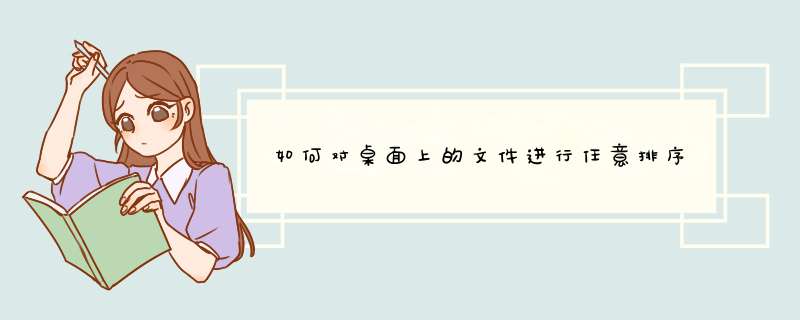
1、首先来的电脑的桌面,此时电脑桌面的文件并不是任意排序的。
2、然后右键点击电脑桌面任意地方,在d出的窗口里点击查看
3、点击了查看了之后,接着就会d出子菜单栏,在里面点击自动排列图标这个选项。
4、点击了之后,这样就可以对桌面上的文件进行任意排序了。
1、首先我们要有一组需要排序的数据,不然我们没有数据怎么能排序。
2、选中要排序那组数据的分类项目的单元格,对下面的数据进行排序。
3、我们要使用的功能在开始选项里面,大家在上方点击即可。
4、之后我们在选项卡最后面点击【排序和筛选】,使用排序筛选功能。
5、我们可以直接点击d出来选项中的升序和降序,当前那组数据就会自动升序或者降序排列。另外我们可以点击筛选功能。
6、之后大家先看一下这组数据通过上一步已经排序好。我们上一步点击筛选后,数据组名称会有一个箭头,我们点击箭头一下,点的是英语的箭头。
7、之后会d出来一个选项,我们可以选择排序方式,以及可以排除一些数据,不进入到排序里面,最后点击【确定】。
8、最后我们可以看到数据酒排序成功拉,大家根据实际情况选择排序方式即可。
欢迎分享,转载请注明来源:内存溢出

 微信扫一扫
微信扫一扫
 支付宝扫一扫
支付宝扫一扫
评论列表(0条)